¿Se pregunta por qué su computadora no reconoce su iPhone?
A diferencia de los días anteriores, los dispositivos Apple y Microsoft no deberían tener problemas para conectarse entre sí. Apple incluso proporciona una aplicación de Windows dedicada para iTunes, para que los usuarios de iPhone puedan administrar sus dispositivos en cualquier computadora.
Sin embargo, aún puede encontrar problemas al conectar su iPhone a una PC con Windows.

Si está leyendo esto, podemos suponer que su computadora no reconoce su iPhone.
Hay varias razones por las que esto sucede. La mayoría de las veces, es causado por cables USB defectuosos y falta de permisos.
Por otro lado, también puede deberse a software desactualizado y configuraciones inadecuadas.
En esta guía, le mostraremos qué hacer si su computadora no reconoce su iPhone.
¡Empecemos!
1. Reinicia tu computadora.
Antes de cambiar sus configuraciones, intente reiniciar su computadora primero si no reconoce su iPhone. De esta manera, puede descartar errores temporales y errores que pueden haber ocurrido durante el uso.
Así es como puede reiniciar su PC:
Haga clic en el icono de Windows en la esquina inferior izquierda de su pantalla. Ahora, abre la pestaña Opciones de energía. Finalmente, elige Reiniciar. 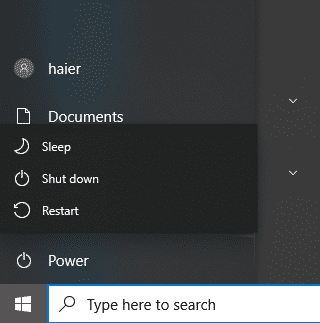
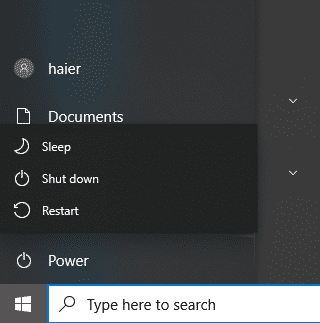
Una vez hecho esto, vuelve a conectar tu iPhone para comprobar si el problema está resuelto.
2. Reinicie su iPhone.
Si reiniciar su computadora no funcionó, puede intentar reiniciar su iPhone. Es posible que un problema temporal haya causado el problema de conexión entre sus dispositivos, y reiniciarlos debería resolverlo.
Para iPhone X, 11, 12 o posterior:
Mantenga presionada la tecla Bajar volumen botón y botón lateral hasta que aparezca el mensaje”Deslizar para apagar”. Ahora, arrastre el control deslizante hacia la derecha y espere 30 segundos. Presiona el botón lateraldespués para encender tu dispositivo. 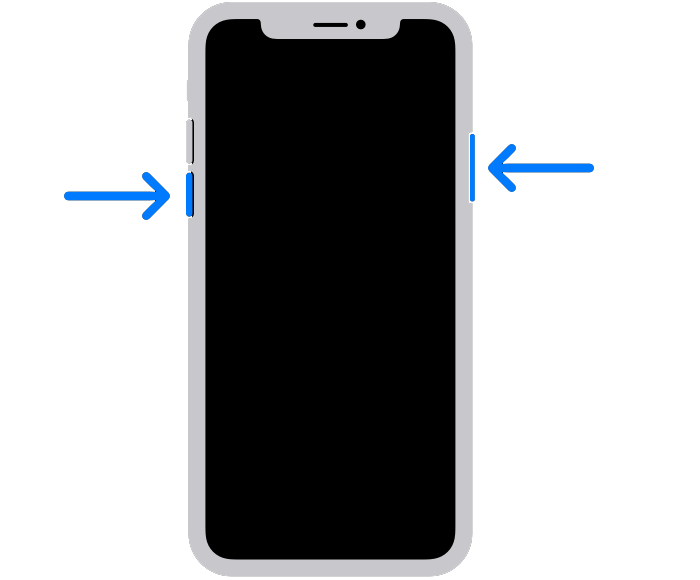
Para iPhone 6, 7, 8 o SE:
Localiza el botón de encendido de tu dispositivo. Ahora, mantenga presionado el botón hasta que aparezca el mensaje”Deslizar para apagar”. Arrastre el control deslizante hacia la derecha y espere 30 segundos antes de encender su dispositivo. 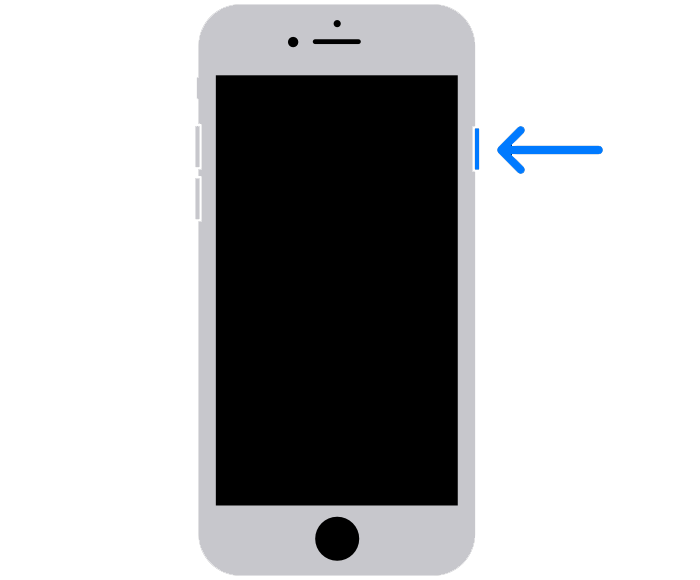
Conecte su iPhone a su computadora a través de USB y vea si será reconocido.
3. Confía en la computadora.
Siempre que conecte su iPhone a una computadora nueva, deberá confiar en ella para acceder a los archivos y administrar sus datos.
Si te estás conectando a una computadora nueva, sigue los pasos a continuación:
Primero, asegúrate de que el cable Lightning esté conectado a tu computadora. Desbloquee su iPhone y conéctelo a su PC a través de USB. Espere a que aparezca el mensaje ‘Confiar en esta computadora’. Toca Confiar en tu iPhone. 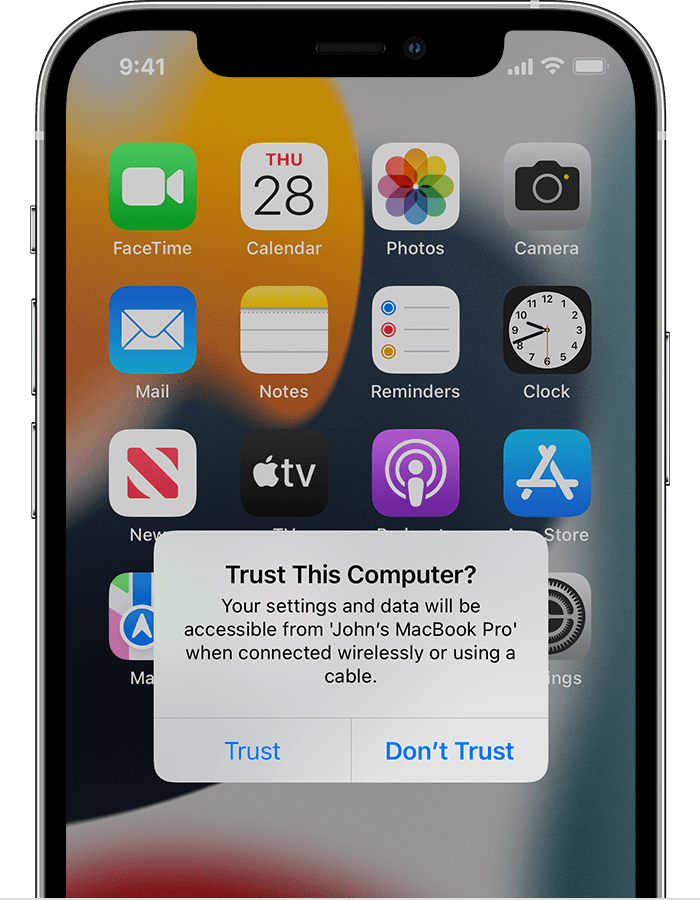
Espere a que su dispositivo se inicialice y debería aparecer en iTunes y en el Explorador de archivos.
4. Verifique su cable.
No todos los cables de carga admiten la transferencia de datos. Si su computadora no reconoce su iPhone, es posible que esté utilizando un cable de terceros que no tiene transferencia de datos.
Para evitar problemas, asegúrese de usar el cable lightning que viene con su iPhone. Intente conectar su dispositivo nuevamente y vea si se detecta.
Relacionado: Cómo corregir el código de error 17 de iTunes en Windows
5. Ejecute iTunes como administrador.
Si su iPhone no aparece en iTunes, intente ejecutar el software como administrador. Esto debería darle a iTunes los permisos necesarios para acceder a los dispositivos conectados a su computadora.
Esto es lo que debe hacer:
Primero, haga clic con el botón derecho en iTunes en su escritorio. Elija Propiedades y vaya a Compatibilidad. Busque’Ejecutar este programa como administrador‘y actívelo. 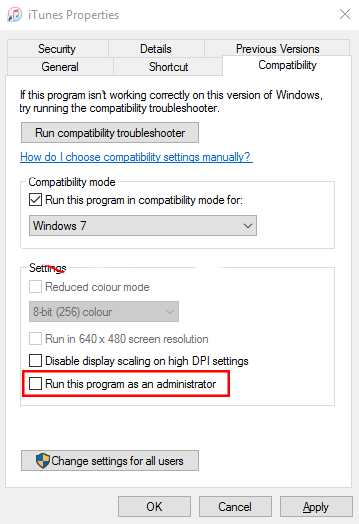
Guarde los cambios y reinicie iTunes. Conecte su iPhone y vea si su computadora lo reconocerá.
6. Limpia el puerto de tu iPhone.
La suciedad y la mugre se acumulan en el puerto de carga de su iPhone a medida que lo usa con el tiempo. Como resultado, los pines del conector en el puerto pueden bloquearse, lo que hace que su dispositivo no sea reconocido cuando lo conecta a través de USB.
Para solucionar esto, intente limpiar el puerto de carga de su iPhone.
Dale un buen golpe para eliminar el polvo y la suciedad de la superficie. Use un palillo de dientes para limpiar los pines en el puerto de carga de su iPhone. Al hacer esto, tenga cuidado de no aplicar demasiada fuerza en los pasadores. Use una lata de aire para eliminar la suciedad y la acumulación de polvo en el puerto de su dispositivo.
Después de limpiar el puerto de carga de su iPhone, intente conectarlo a su computadora y vea si el problema está resuelto.
7. Actualice su iPhone.
La versión de iOS que está ejecutando puede tener un problema que impide que los sistemas de Windows reconozcan su dispositivo. Para descartar esto, instale la última versión de iOS en su dispositivo para corregir errores y errores.
Esto es lo que debe hacer:
Vaya a la pantalla de inicio e inicie Configuración. Toca General> Actualización de software. Elija Descargar e instalar y siga las indicaciones.
Vuelva a conectar su iPhone a través de USB y vea si su computadora puede reconocerlo.
8. Actualice su computadora.
De manera similar a la solución anterior, la versión de Windows que está utilizando puede tener un problema que impide que su sistema detecte su iPhone. También es posible que la versión que está utilizando no sea compatible con el software de su iPhone.
Para descartar esto, sigue la siguiente guía para actualizar Windows:
Presiona las teclas de Windows +I en tu teclado para abrir 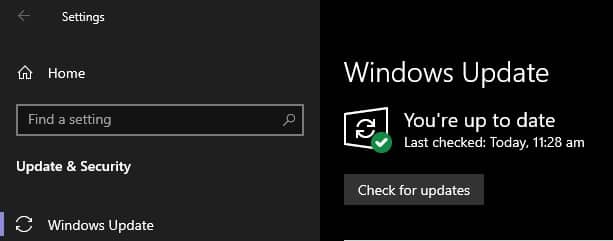
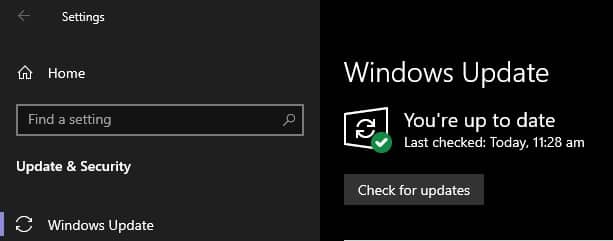
Siga las indicaciones para descargar la última versión de Windows y reinicie su sistema después.
Prueba a conectar tu iPhone de nuevo para comprobar si el problema está resuelto.
Relacionado: Cómo solucionar No se pueden conectar los AirPods en Windows
9. Actualiza iTunes.
También puedes intentar instalar la última versión de iTunes en tu computadora si aún no reconoce tu iPhone.
Sigue los pasos a continuación para actualizar iTunes:
Ejecuta iTunes en tu computadora. Ahora, haga clic en Ayuda en la barra de menú. Elija la opción Buscar actualizaciones y siga las indicaciones. 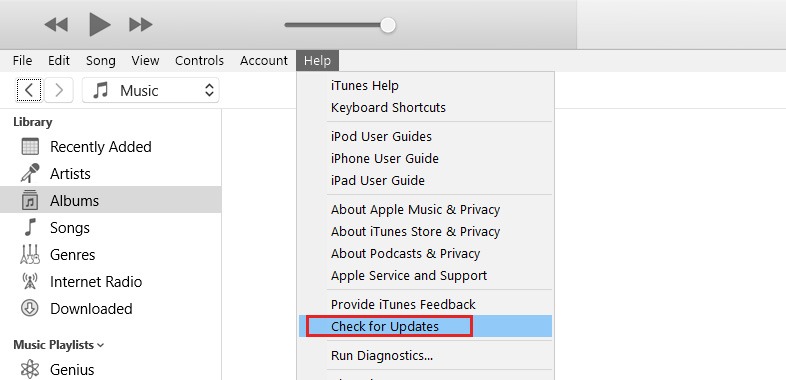
Vuelva a conectar su iPhone y vea si ahora será reconocido.
Si ninguna de las soluciones anteriores funcionó, le sugerimos que deje que los profesionales manejen la situación.
Visite la página de soporte de Apple y comuníquese con su equipo para solicitar ayuda con respecto al problema que está he estado experimentando. Para acelerar el proceso, proporcione el modelo exacto de su iPhone, el iOS que está ejecutando y la versión de Windows a la que está intentando conectarlo.
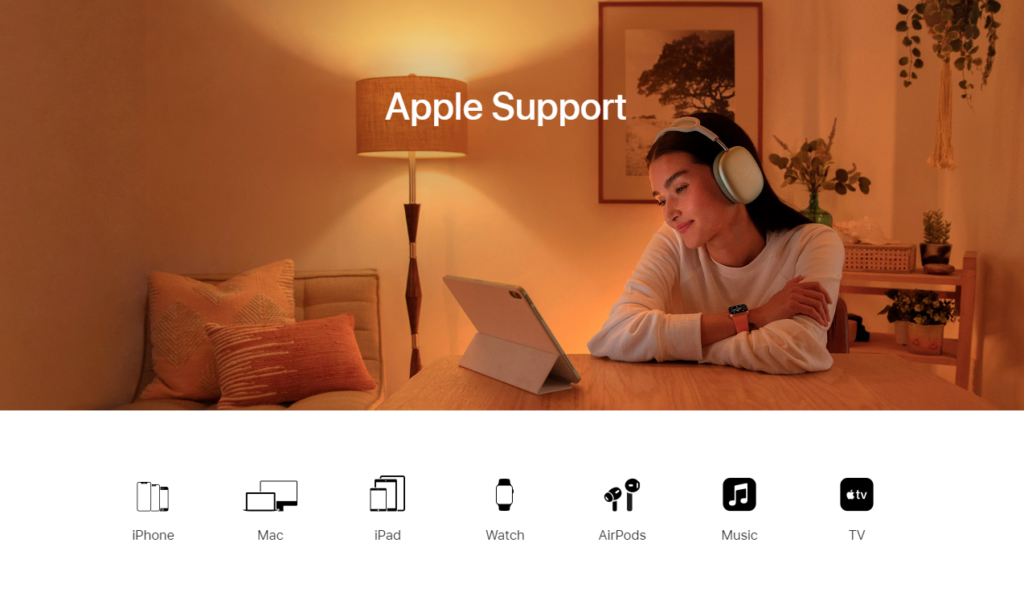
También puede consultar las guías en su página y ver si puede encontrar soluciones que no se mencionan en nuestra guía.
Esto concluye nuestra guía sobre qué hacer si tu computadora no reconoce tu iPhone. Si tiene preguntas, deje un comentario a continuación y haremos todo lo posible para responderlas.
Si esta guía te ayudó, compártela.